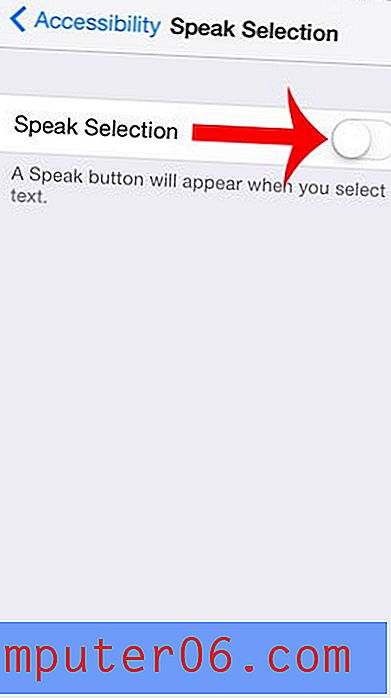Hoe het weer uit de Outlook 2013-agenda te verwijderen
Outlook 2013 lijkt in veel opzichten op Outlook 2010, maar er zijn enkele opvallende veranderingen. U kunt nog steeds taken uitvoeren, zoals het maken van distributielijsten, maar sommige menu's en linten zijn gewijzigd.
Een van die veranderingen is de toevoeging van gelokaliseerde weersinformatie die bovenaan je kalender verschijnt. Dit is bedoeld als een handige tool die een beetje toekomstige gegevens kan opleveren die van invloed kunnen zijn op de evenementen in uw agenda, en het is een toevoeging die veel mensen zullen waarderen. Anderen kunnen het echter afleiden en willen het verwijderen uit hun Outlook-agendascherm. Gelukkig heeft Microsoft deze weersinformatie ingesteld als een optie die u kunt in- en uitschakelen, dus lees hieronder verder om te leren hoe u deze kunt uitschakelen.
Schakel de weersinformatie uit in Outlook 2013
Net als veel van de andere opties die u in Outlook 2013 kunt configureren, bevindt deze instelling zich in het menu Outlook-opties. Nadat u de onderstaande instructies hebt gevolgd om deze gegevens te verwijderen, moet u rondkijken in dat menu om te zien of er andere instellingen of configuraties zijn die u misschien verkiest.
Stap 1: Start Outlook 2013.
Stap 2: klik op Bestand in de linkerbovenhoek van het venster.
 Klik op het tabblad Bestand
Klik op het tabblad Bestand Stap 3: klik op Opties in de kolom aan de linkerkant van het venster. Dit gaat het venster Outlook-opties openen.
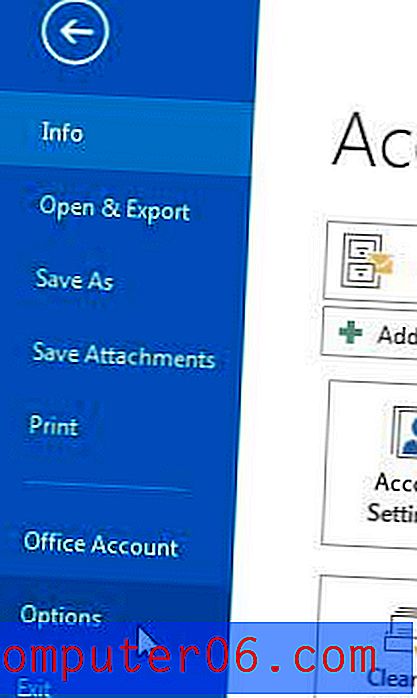 Klik op Opties aan de linkerkant van het venster
Klik op Opties aan de linkerkant van het venster Stap 4: klik op het tabblad Kalender aan de linkerkant van het venster Outlook-opties .
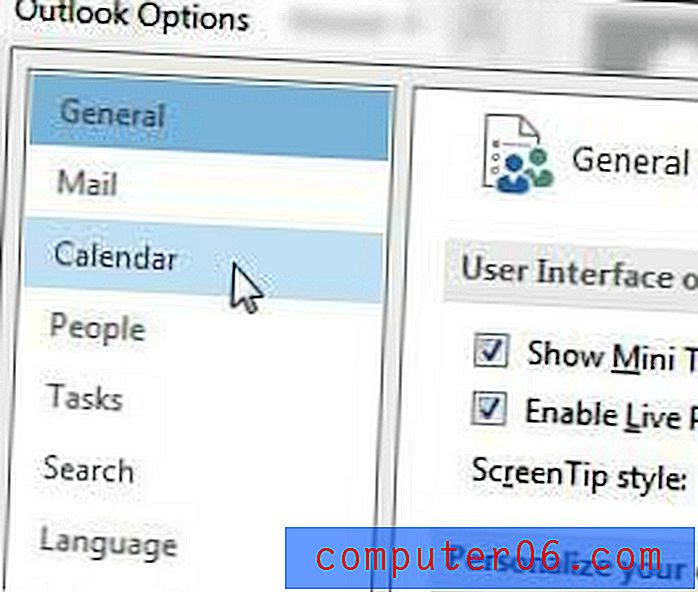 Klik op het tabblad Kalender
Klik op het tabblad Kalender Stap 5: Blader naar het gedeelte Weer onder aan het venster.
Stap 6: Klik op het vak links van Weer tonen op de kalender om het vinkje te verwijderen.
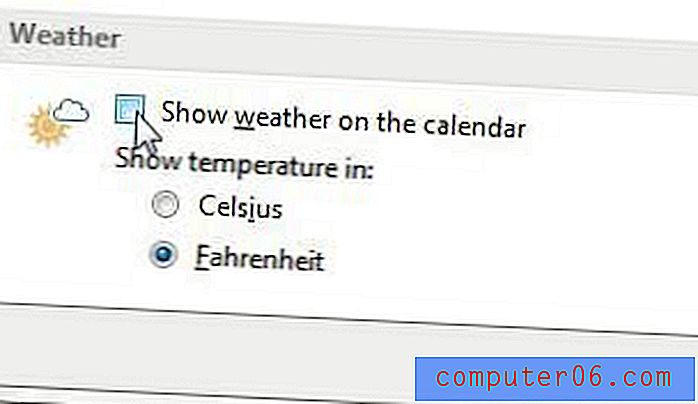 Schakel de weeroptie uit
Schakel de weeroptie uit Stap 7: Klik op de OK- knop onderaan het venster om uw wijzigingen op te slaan.
Gebruikt u een Outlook.com-e-mailadres in Outlook 2013? Wil je dat e-mailadres instellen op je iPhone 5? Lees dit artikel om te leren hoe u dat e-mailaccount aan uw iPhone 5 kunt toevoegen en uw Outlook.com-e-mails op uw telefoon kunt ontvangen.